1、打开Excel 2007工作表,单击左上角“Office 按钮”。
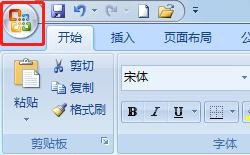
2、单击“Excel 选项”按钮。

3、单击“自定义”按钮选项。
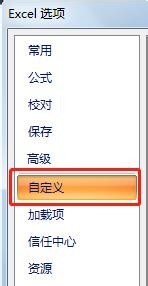
4、在“自定义快速访问工具栏”下,单击“从下列位置选择命令”下拉列表,单击“不在功能区中的命令”选项。
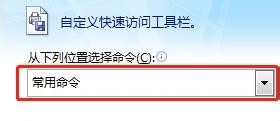
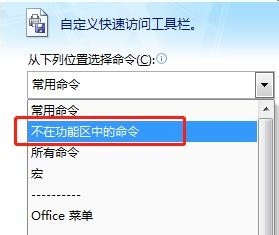
5、单击“按 Enter 开始朗读单元格”,然后单击“添加”按钮,将此项添加到右边的列表框中。
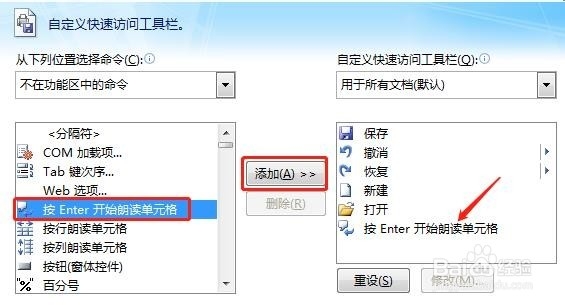
6、设置完成后单击“确定”按钮。
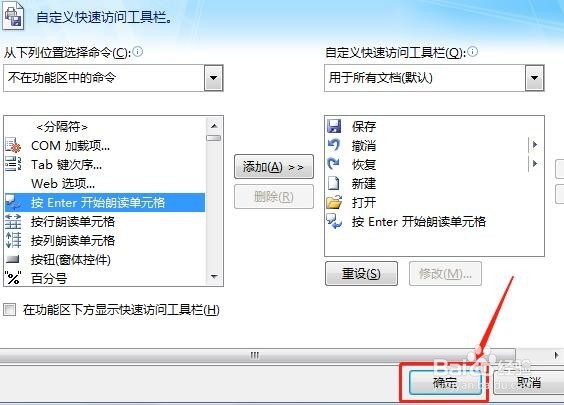
7、“按 Enter 开始朗读单元格”按钮已加到快速访问工具栏中。
8、在Excel 2007快速访问工具栏中,单击“按 Enter 开始朗读单元格”按钮,启用此功能。
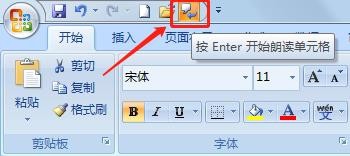
9、单击工作表中任一单元格,然后按“Enter”键,可以听到语音朗读该单元格内容。
